如何以 3 種方式在沒有背景的情況下從 ChatGPT 複製和粘貼
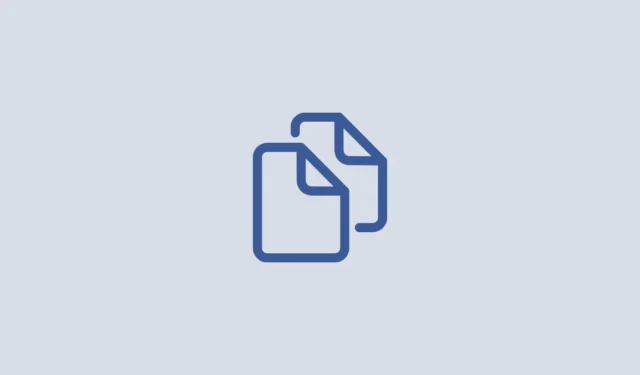
自 2022 年底公開發布以來,ChatGPT已成為互聯網熱點,為廣泛主題的問題提供有見地的答案。你們中的一些人可能還在您的工作流程中使用 AI 聊天機器人來創建內容、發送信件和表格,或者進行演示。雖然 ChatGPT 允許您從其網頁複製文本,但將復制的內容添加到文檔中可能會有點棘手,因為它可能會添加一些不需要的元素,如深色背景或空框。
為防止這種情況發生,我們編制了一個列表,您可以按照這些方法將 ChatGPT 中的文本複制並粘貼到您自己的作品中,而無需插入不需要的背景和框。
3 種方法在沒有背景的情況下從 ChatGPT 複製文本
如果您發現很難將來自 ChatGPT 的響應複製並粘貼到其他應用程序,可以使用以下方法來完成。
方法一:不帶格式粘貼
在不添加背景的情況下複製 ChatGPT 上的多個響應的最簡單方法是使用不帶格式粘貼選項,當您在計算機上使用不同的應用程序時,可以通過右鍵單擊菜單或鍵盤快捷鍵訪問該選項。當您使用此選項時,複製的文本將粘貼到首選應用程序中,而不會向帖子中添加其他元素。
1.1:在 Chrome(和其他瀏覽器)上使用“粘貼為純文本”選項
如果您使用 Google Chrome 或任何其他網絡瀏覽器打開文檔或向網頁添加文本,則可以使用“粘貼為純文本”選項來添加從 ChatGPT 複製的回复。為此,請單擊您在 Chrome 瀏覽器中打開的頁面或文檔的一部分,然後右鍵單擊它。
從出現的菜單中,選擇粘貼為純文本。
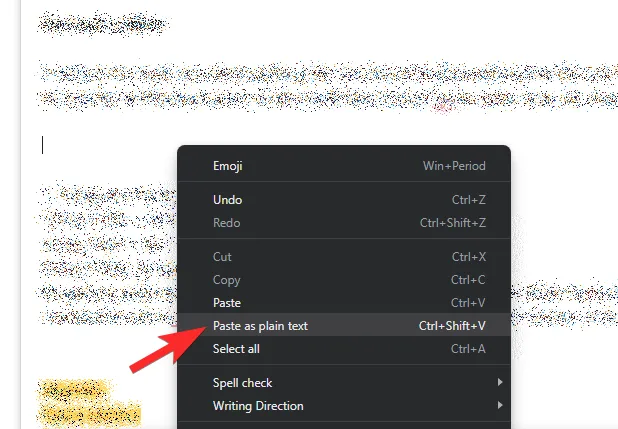
您的文本現在將被複製而沒有任何格式,並且粘貼的部分將不包括您之前從 ChatGPT 複製時可見的背景。此選項在其他瀏覽器上可能會略有不同,或者可能根本不會出現在其他瀏覽器上。
在我們對 Firefox 的測試中,“粘貼為純文本”在瀏覽器上簡稱為Paste Without Formatting 。

1.2:在 Windows PC、Mac 和 Chromebook 上使用鍵盤快捷鍵
還有另一種方法可以訪問“粘貼為純文本”選項,即使用鍵盤快捷鍵。首先,通過選擇所需的文本並在右鍵單擊突出顯示的文本後單擊“複製” ,從 ChatGPT 複製響應。
複製此文本後,打開要將復制的內容粘貼到的目標應用程序或網頁。當應用程序或網頁啟動時,導航到要粘貼文本的位置並單擊它。
現在,根據您使用的設備使用以下鍵盤快捷鍵之一:
- Windows 電腦:CTRL + Shift + V
- Chromebook:CTRL + Shift + V
- Mac 和 Macbook:Command + Option + Shift + V
複製的文本現在將粘貼到目標位置,而不對其應用任何格式。
1.3:在 Microsoft Word、Excel 和其他 Office 應用程序中使用選擇性粘貼
使用 Microsoft Office 處理文檔和電子表格時,上述快捷方式可能不起作用。如果您從 ChatGPT 複製某些內容並想將其粘貼到 Microsoft Word、Excel 或其他 Office 應用程序中,則必須使用應用程序內選項來粘貼文本而不設置格式。這可以使用 Microsoft 的選擇性粘貼菜單來完成。
雖然有不同的方法可以訪問“選擇性粘貼”菜單,但您只需右鍵單擊即可訪問它。不帶格式粘貼的選項如下:
- 在 Microsoft Word 上:僅保留文本
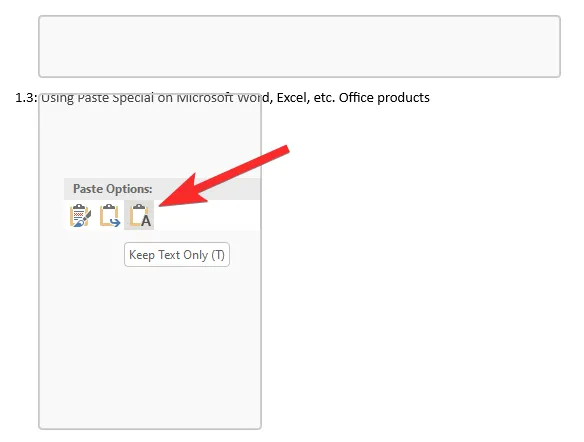
- 在 Microsoft Excel 上:匹配目標格式
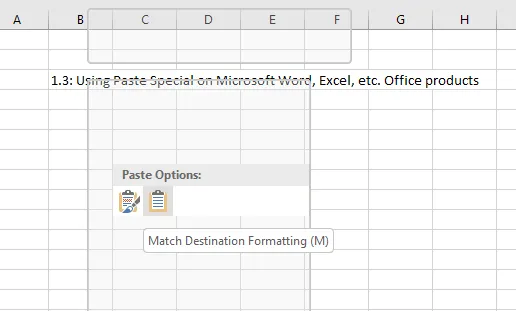
1.4:在 Google 文檔上使用“不帶格式粘貼”
如果您在 Google 文檔中處理文檔,粘貼來自 ChatGPT 的響應通常會導致向其中添加不需要的元素或背景。您可以使用 Google 文檔上的不帶格式粘貼選項來防止這種情況發生。
要在沒有背景的情況下粘貼您從 ChatGPT 複製的內容,請導航到您的 Google 文檔文檔中您要粘貼此內容的位置。到達此處後,右鍵單擊該位置並選擇不帶格式粘貼。

您還可以訪問此選項,方法是轉到頂部工具欄中的“編輯”菜單,然後選擇“不帶格式粘貼”。

方法 2:一次從 ChatGPT 複製並粘貼一個回复
當您將來自該工具的多個響應粘貼到您的文檔時,ChatGPT 的背景將被應用。您可以通過一次從 ChatGPT 複製一個響應來防止這種情況發生,這樣您複製的文本將在不帶格式的情況下粘貼。不過,您可以在同一條消息下選擇多個段落——這不是問題。
方法三:向ChatGPT請求代碼塊
您還可以要求 ChatGPT 將完整的對話作為代碼塊提供在 markdown 文件中,這樣您只需單擊一下即可複制,然後根據需要粘貼。
為此,首先,從要復制回复的位置打開對話。您甚至可以從左側邊欄中選擇 ChatGPT 中以前的對話。當對話出現時,鍵入如下內容 –
Can you create a code block for this conversation/response, in an MD file?
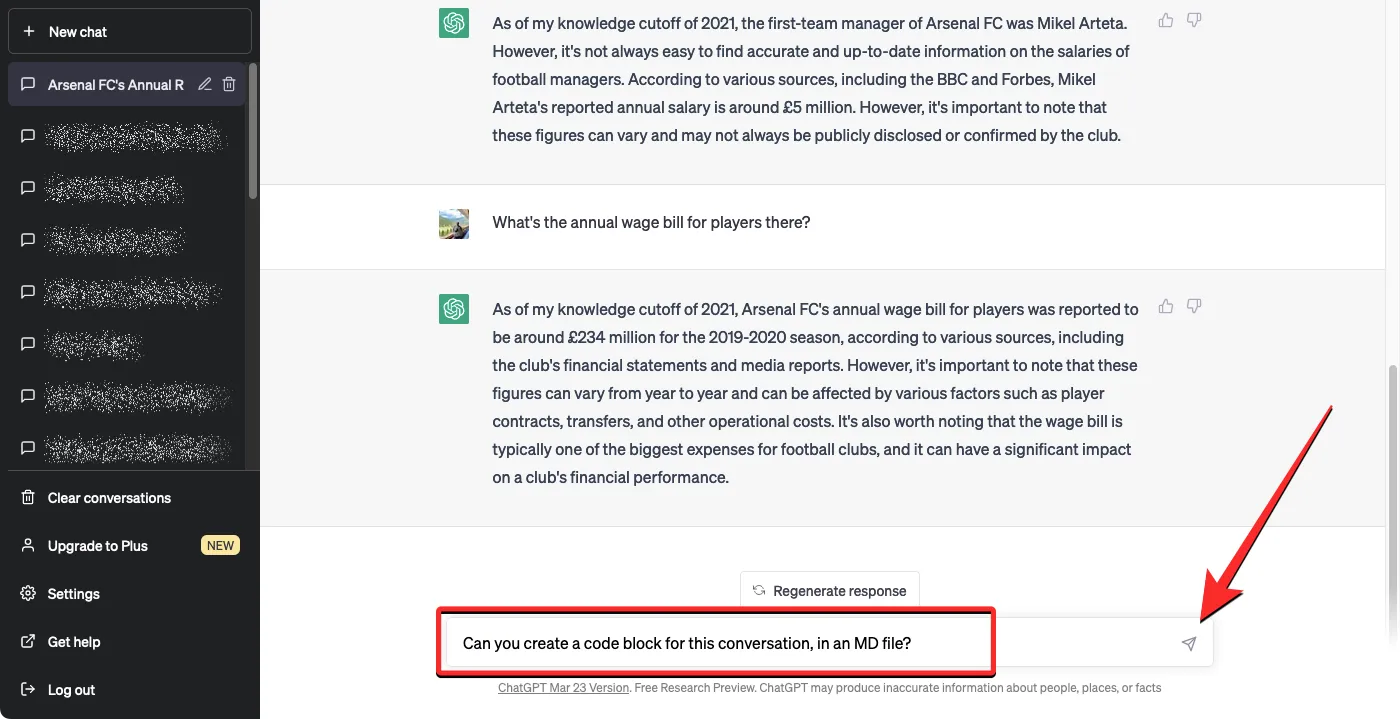
ChatGPT 現在將處理您的請求並開始在下方生成降價文件。代碼塊準備就緒後,您可以單擊降價文件右上角的複制代碼選項,文本將被複製到剪貼板上。

您現在可以轉到要粘貼此文本的目標應用程序或瀏覽器。當您到達所需位置時,只需簡單粘貼即可,因為現在不會復制背景。您可以通過右鍵單擊並選擇粘貼或使用鍵盤快捷鍵來執行此操作,在 Windows 和 Chromebook 上為 CTRL + V,在 Mac/Macbook 上為 Command + V。
這就是您在沒有背景的情況下從 ChatGPT 複製和粘貼所需了解的全部內容。
- ChatGPT 與 Bard:5 個主要區別
- ChatGPT 是抄襲嗎?不,這就是我們這麼認為的原因
- 如何在 Opera 中使用 ChatSonic AI
- 如何使用谷歌吟遊詩人寫論文
- 將文本變成 AI 藝術的 5 種方法:解釋最佳付費和免費工具



發佈留言